不要ファイルの削除やスタートアップ項目の整理、サービスの無効化など
様々なPCメンテナンスツールが集まったフリーソフト
インターフェイスもMetro風デザインでWindows8での使用も可能との事
ポータブル版も用意されているので持ち運び便利な
使い勝手の良いメンテナンスツールです
Synei System Utilities ダウンロード先はこちらから
ダウンロードとインストール
上記リンク先より「Download」をクリックします
再び「Download」をクリックするとファイルがダウンロードされますが
その下の「Here」という所はポータブル版がダウンロードできます
こちらの方がインストール不要で便利です
ポータブル版はダウンロードしたファイルを解凍すれば実行可能です
使い方
Metro風なモダンデザインでなかなか見やすく使いやすいと思います
メニュー「Home」には
Disk Cleaner 不要ファイルの削除
Startup Manager スタートアップ項目の無効化、削除
Service Manager 不要サービスの停止など
TuneUP Windows高速化を自動でしてくれます
Defragment デフラグツールです
一通りのメンテナンスが集合しています
Disk Cleanerでは不要なファイルの削除が出来ます
キャッシュファイルや一時ファイル、ブラウザのファイルなどを
スキャンして削除できます
まずは右下の「Clean」をクリックして不要ファイルのスキャンをしてみます
おおよその削除できる容量などが表示されたと思いますが
解析だけで削除されていません
削除するには「Analyze Only」のチェックを外せば解析と共に削除されます
「Startup Manager」ではWindows起動時の自動起動するアプリケーションを
無効にしたり削除したり出来ます
いつも使わないアプリケーションなどを無効にしておいて
必要な場合だけ立ち上げればWindowsの負荷も減り高速化につながります
不要な項目を選択して「Disable」をクリックすれば無効化できます
「Service Manager」では不要なサービスを停止に出来ます
サービスって??という方はあまり触らない方がいいかも知れませんが
「Safe Optimization」安全モード 「Maximum Optimization」最大限に最適化モード
のどちらかを選択して「Optimize」をクリックすれば不要なサービスを停止できます
例えばプリンタを使わないのに「Spoolerサービス」が立ち上がっているのは無駄
という感じで停止してくれると思います
「TuneUP」ではWindowsの設定により高速化できます
プリフェッチの無効化やアプリケーションの停止タイムアウト時間など通な設定が可能です
設定したい項目にチェックして「Optimize」をクリックすれば高速化出来ます
「Defrag」はHDDなどのディスクのデフラグを実行します
デフラグしたいドライブをチェックして「Defrag」をクリックすれば実行されます
メニュー「Tools」ではバックアップやタスクなどの管理も出来ます
自動シャットダウンスケジュールなど便利なツールがあります
設定ではスキンの変更も可能で細かく色を変えたり
外観を変更可能です
英語のみというのが残念ですがデザインは非常に良く
ポータブルとしても便利なフリーソフトです
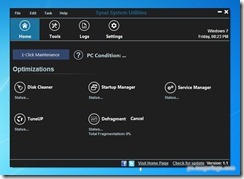
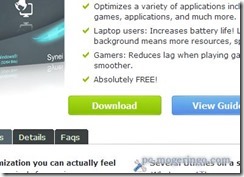
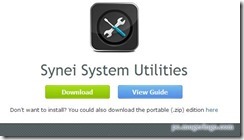

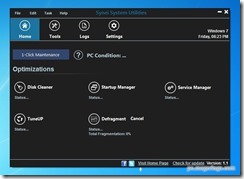
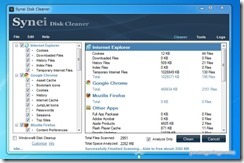
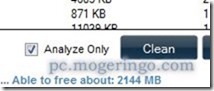
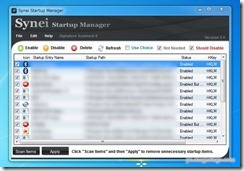
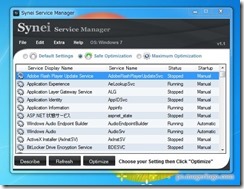
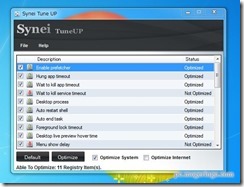
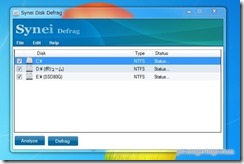
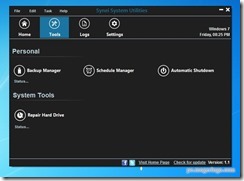
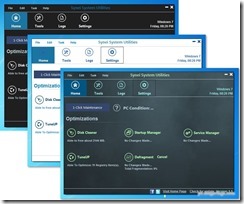
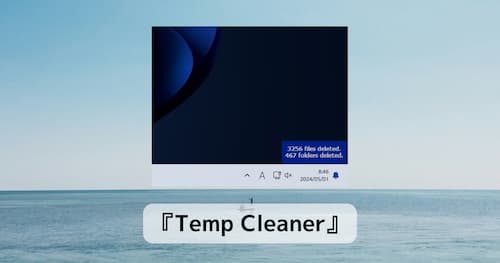

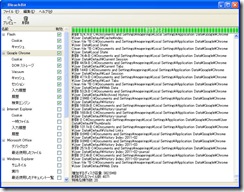


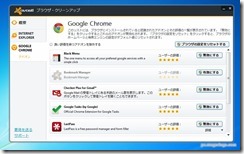
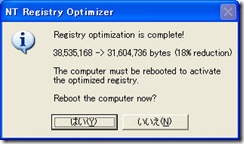

コメント